Linux 和 Windows 系统下安装深度学习框架所需支持:Anaconda、Paddlepaddle、Paddlenlp、pytorch,含 GPU、CPU 版本详细安装过程

Linux 和 Windows 系统下安装深度学习框架所需支持:Anaconda、Paddlepaddle、Paddlenlp、pytorch,含 GPU、CPU 版本详细安装过程
1.下载 Anaconda 的安装包
Anaconda 安装:Anaconda 是一个开源的 Python 发行版本,其包含了 conda、Python 等 180 多个科学包及其依赖项。使用 Anaconda 可以通过创建多个独立的 Python 环境,避免用户的 Python 环境安装太多不同版本依赖导致冲突。
1.1 Linux 下载 Anaconda
首先需要在官网上选择需要安装的版本。
官网地址:https://repo.anaconda.com/archive/ 如选择当前最新版本进行安装:
https://repo.anaconda.com/archive/Anaconda3-2023.07-0-Linux-x86_64.sh
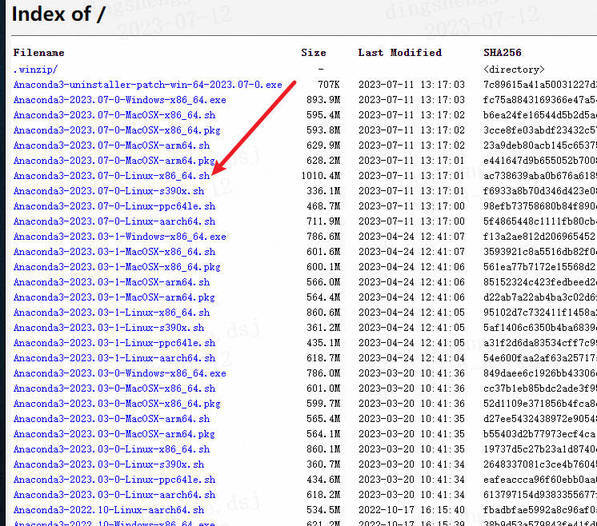
然后下载该安装包。
进入安装包所在目录,先对安装包进行赋权,再执行安装程序
出现如下画面:

点击 Enter(回车键),出现 More,继续按 Enter,最后输入 yes 同意用户许可证就行。
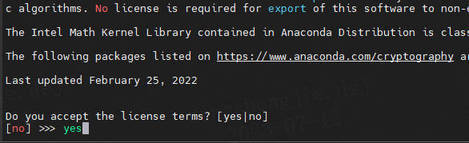

直至出现以下画面,就安装成功了!
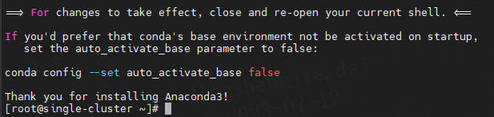
1.2 Windows 下载 Anaconda
参考文章:https://blog.csdn.net/sinat_39620217/article/details/115861876
第一步 下载
在 Anaconda官网 选择下载 Windows Python3.8 64-Bit 版本。
确保已经安装 Visual C++ Build Tools(可以在开始菜单中找到),如未安装,请点击 下载安装。
第二步 安装
运行下载的安装包(以.exe 为后辍),根据引导完成安装, 用户可自行修改安装目录(如下图)

第三步 使用
点击 Windows 系统左下角的 Windows 图标,打开:所有程序->Anaconda3/2(64-bit)->Anaconda Prompt 在命令行中执行指令即可
后续框架库包安装同 linux
2.环境变量配置
2.1 linux 环境变量配置
Linux 上成功安装 anaconda 后-bash: conda: command not found
如题,出现这个问题可能是环境变量配置有问题。
省流请看这里:执行cat ~/.bashrc命令查看.bashrc文件内容,若文件中没有export PATH="XXX/anaconda3/bin:$PATH"说明是环境变量未配置,可以继续往下看了;若文件中有此路径,请退出本文,自行校对一下路径。
打开
.bashrc文件
在最后一行新增 anaconda 路径
保存文件(按
esc后输入:wq回车)并使环境变量生效[打开文件后按 i 进入编辑模式,按 Esc 退出编辑模式,shift+冒号然后输入 wq 保存文件并退出]
注意:这里是 anaconda 的安装路径,根据自己的安装路径即可
执行以上三步后,便可在 linux 上使用 conda 命令了!
2.2 Windows 环境变量配置
其实,以上的环境变量配置,相当于在 window 环境下的环境变量加上环境变量。如在 window 环境下安装 anaconda,安装过程中会提示是否将环境变量加入到 path 中,如果选上该选项,便可省去很多麻烦,安装完后直接在终端使用 conda 命令;
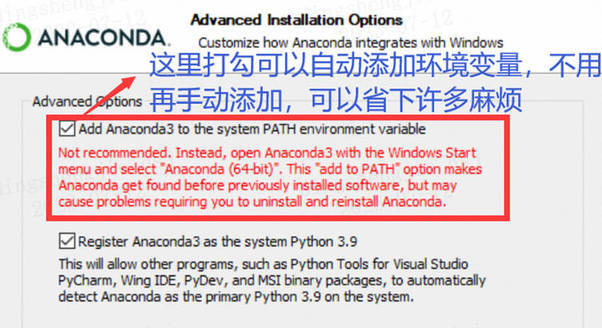
如果没有选上,是无法直接使用 conda 命令的,需要在系统的环境变量中加上安装路径才可以使用 conda 命令。自动添加的安装路径的步骤:此电脑–>属性–>高级系统设置–>环境变量–>系统变量–>Path 添加 anaconda 的安装路径。
3.用 conda 创建虚拟环境
4.安装项目依赖包 &深度学习框架
4.1 安装项目依赖包
4.2 安装 Paddle&Paddlenlp
4.2.1 安装 paddle
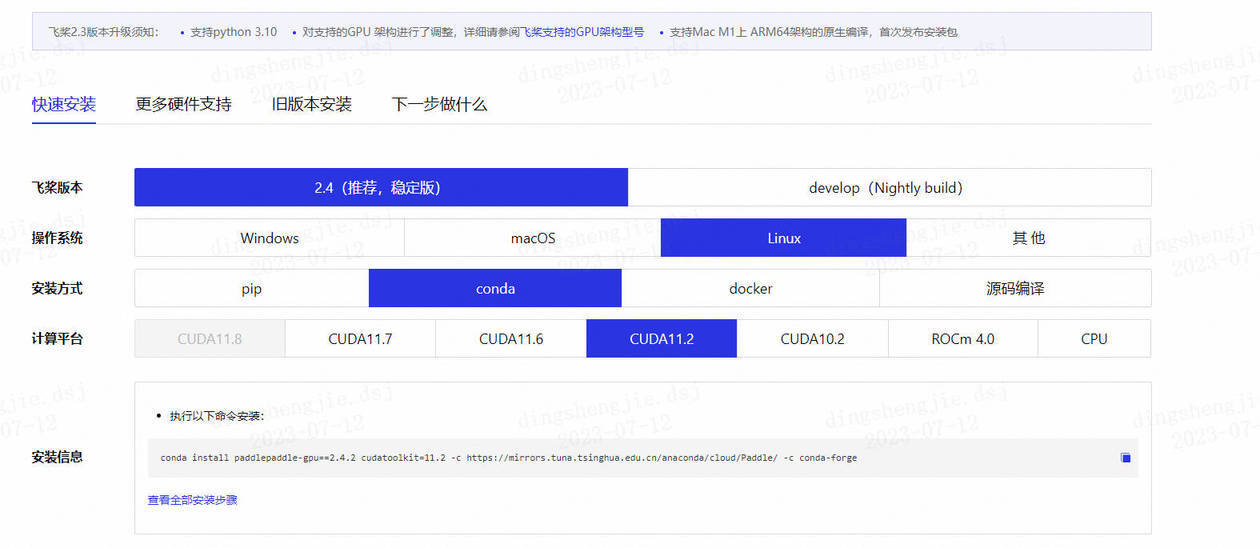
windows 安装使用 win 下指令即可
conda 安装
pip 安装
验证安装
安装完成后您可以使用 python3 进入 python 解释器,输入 import paddle ,再输入 paddle.utils.run_check()
如果出现 PaddlePaddle is installed successfully!,说明您已成功安装。
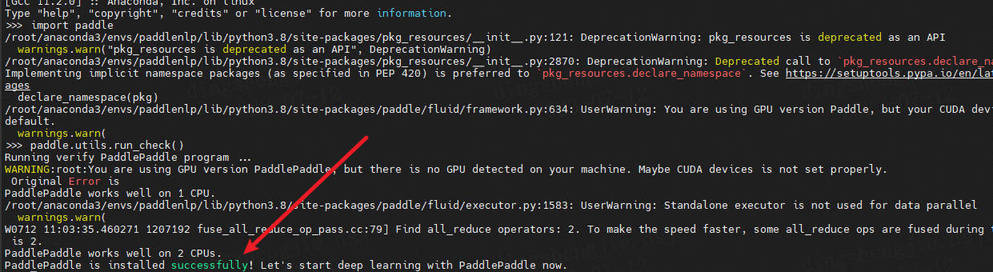
报错:ImportError: libcudart.so.11.0: cannot open shared object file: No such file or directory
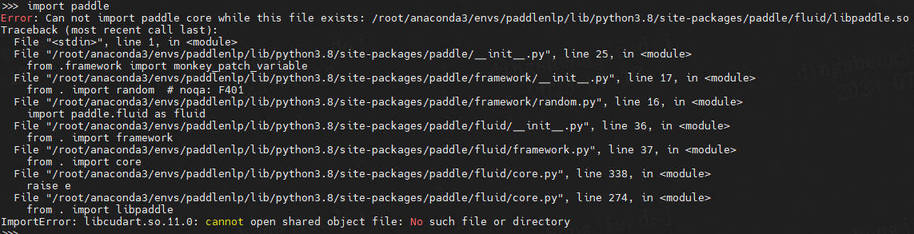
解决办法:
简约版(省流)在激活后执行 export LD_LIBRARY_PATH="$CONDA_PREFIX/lib"将包括 libcudart.so.11.0 如果你想让它自动化,将此内容添加到 env-prefix/etc/conda/activate.d/env_vars.sh,这将在 conda activate 上运行脚本并设置 LD_LIBRARY_PATH
详细版
activate 你的虚拟环境,查看虚拟环境路径
4.2.2 安装 paddlenlp
环境依赖
python >= 3.7
paddlepaddle >= 2.3
pip 安装
github 代码会跟随开发进度不断更新:或者可通过以下命令安装最新 develop 分支代码:
按如上方式配置后,即可在环境中使用 PaddleNLP 了,命令行输入 python 回车后,import paddlenlp 试试吧,之后再次使用都可以通过打开'所有程序->Anaconda3/2(64-bit)->Anaconda Prompt',再执行 conda activate my_paddlenlp 进入环境后,即可再次使用 PaddleNLP。
相关 pip 问题默认镜像问题(trusted-host 问题),安装设定清华源即可
进入虚拟环境,查看 pip 安装路径
代码安装
如果遇到:github 报错 Failed to connect to github.com port 443:connection timed out、一般原因:电脑里开启了代理,例如开启了翻墙软件等,就会造成这个原因
4.3 安装 pytorch
4.3.1 GPU 版本安装
安装 pytorch 需要注意 torch 与 torchvision 的版本对应,参照以下网址对照:
https://github.com/pytorch/vision
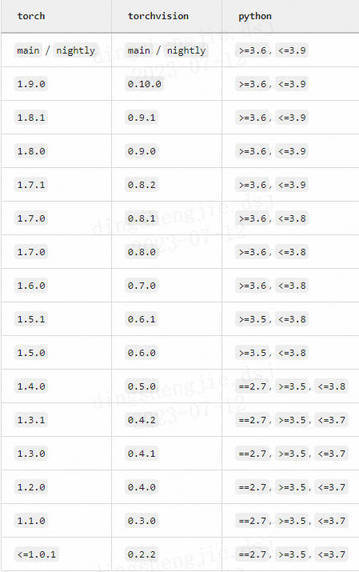
windows 安装使用 win 下指令即可
从官网上找到适合自己版本的安装 pytorch 的指令 https://pytorch.org/get-started/locally/
创建虚拟环境,参考 3.用 conda 创建虚拟环境
安装 pytorch
4.3.2 CPU 版本安装
参考:https://blog.csdn.net/sinat_39620217/article/details/115483807
更多优质内容请关注公号 &知乎:汀丶人工智能;会提供一些相关的资源和优质文章,免费获取阅读。


版权声明: 本文为 InfoQ 作者【汀丶人工智能】的原创文章。
原文链接:【http://xie.infoq.cn/article/4342bc881adb50e6a96de4900】。
本文遵守【CC-BY 4.0】协议,转载请保留原文出处及本版权声明。











评论